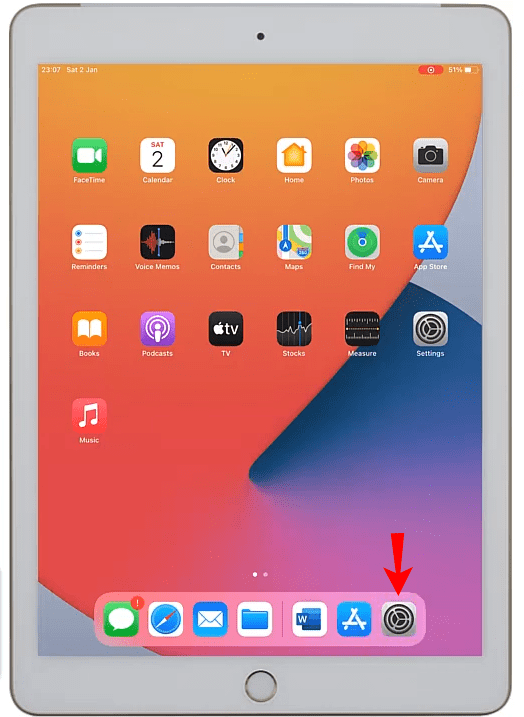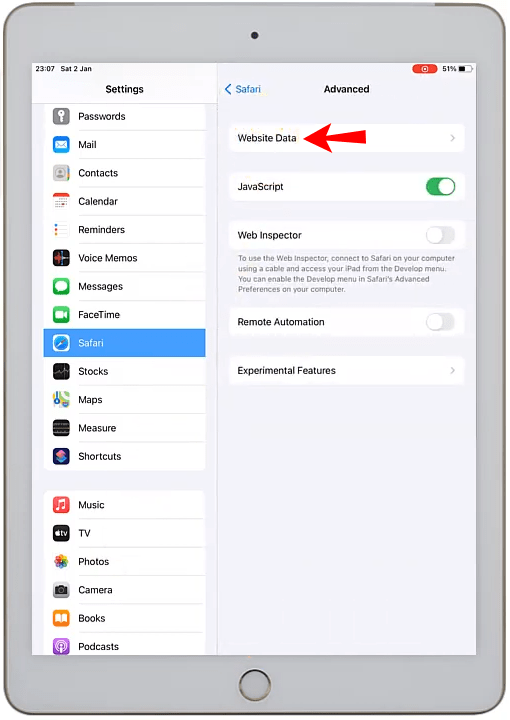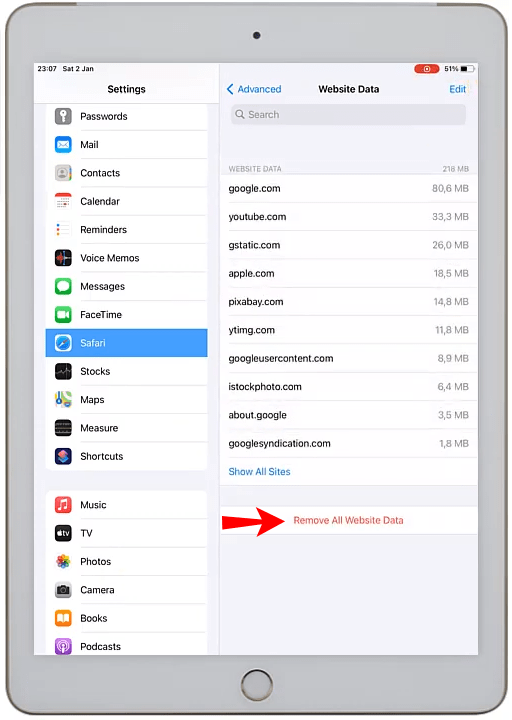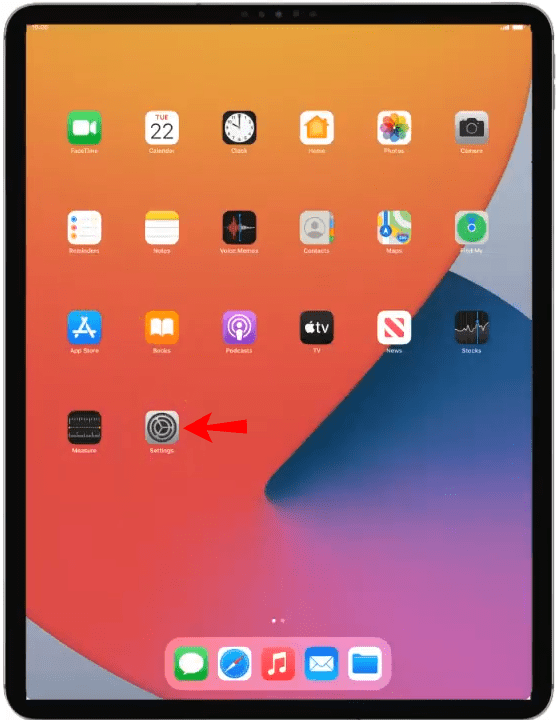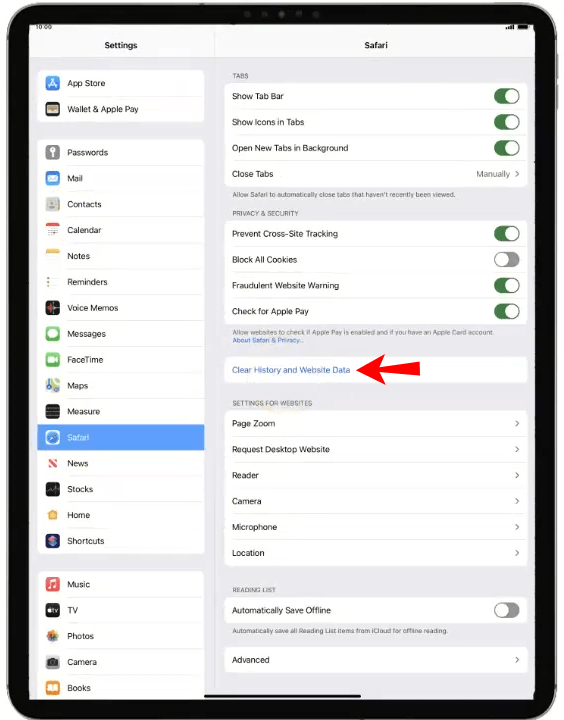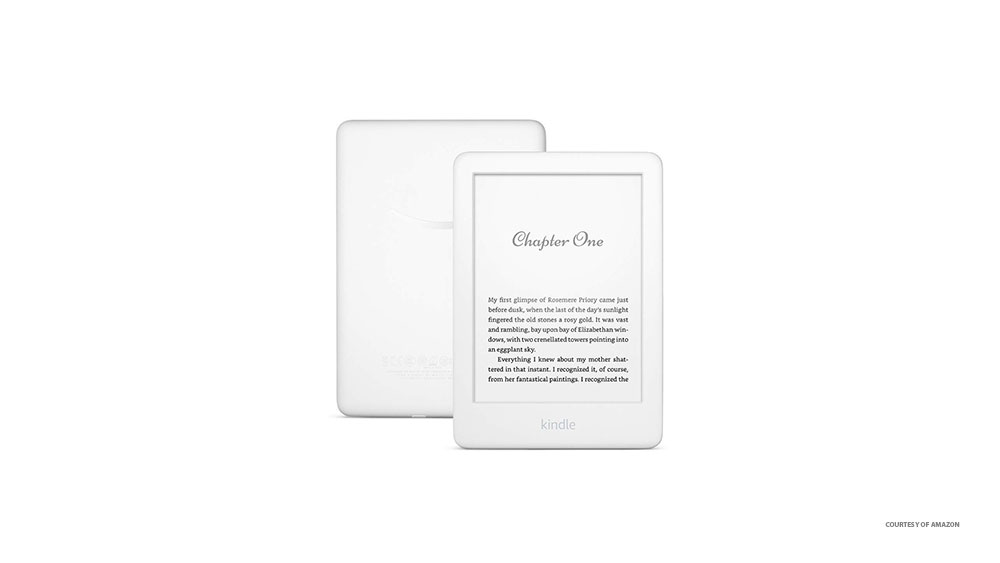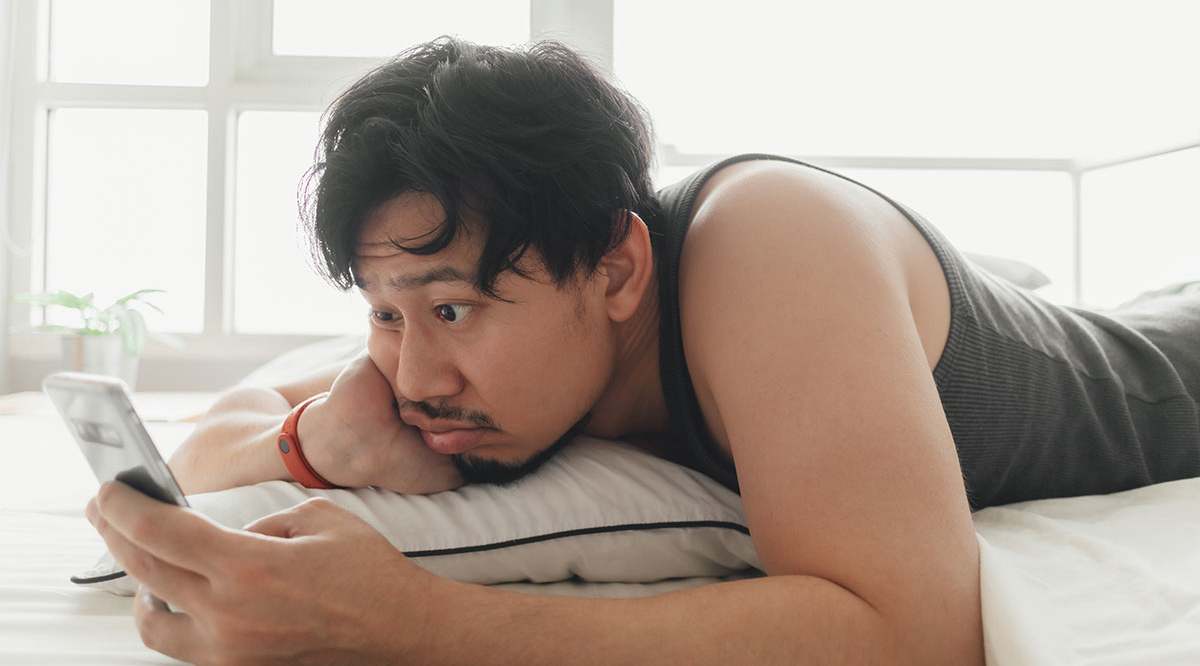iPad에서 쿠키를 삭제하는 방법
iPad에서 방문하는 웹 사이트는 기기에 쿠키를 설치하여 온라인 프로필을 구축하고 탐색을 더 쉽게 만듭니다. 그러나 쿠키는 시간이 지남에 따라 브라우저 성능을 저하시키거나 사이버 범죄 활동으로 이어지는 등의 문제를 일으킬 수도 있습니다.
iPad에서 쿠키를 삭제하는 방법을 알고 싶다면 이 기사에서 알려드리겠습니다. 또한 이전에 방문한 사이트의 캐시 기록을 지우는 방법과 쿠키를 차단하는 방법도 다룹니다.
Safari에서 iPad의 쿠키를 삭제하는 방법
iPad의 Safari에서 쿠키만 삭제하려면 다음을 수행하십시오.
- "설정"을 엽니다.
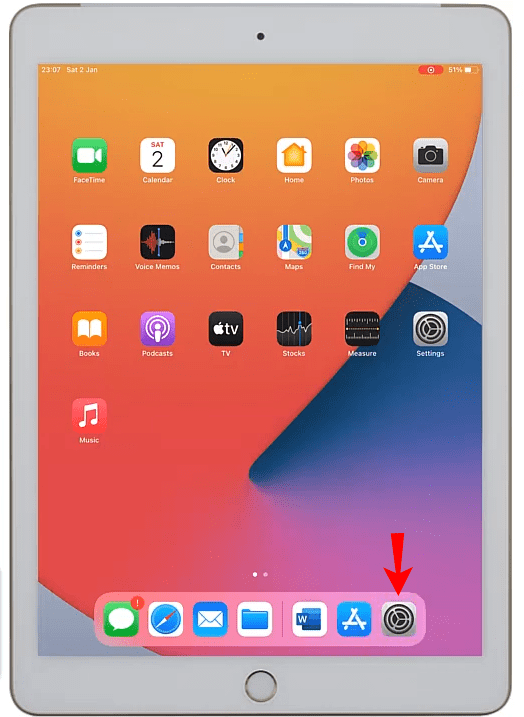
- "Safari", "고급" 및 "웹사이트 데이터"를 선택합니다.
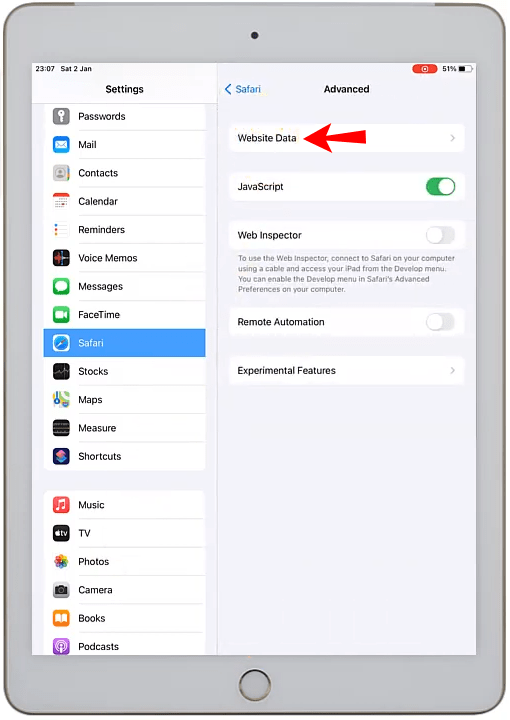
- "모든 웹 사이트 데이터 제거"를 클릭하십시오.
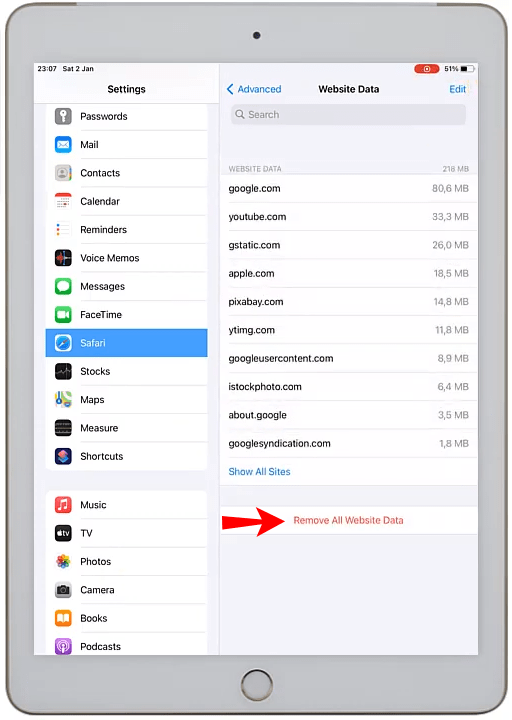
기록 및 쿠키를 삭제하려면:
- "설정"을 엽니다.
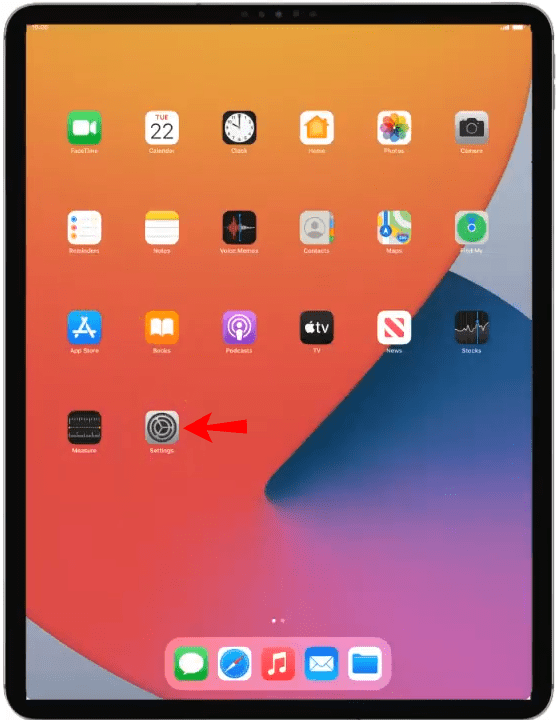
- "Safari"를 선택한 다음 "기록 및 웹 사이트 데이터 지우기"를 선택하십시오.
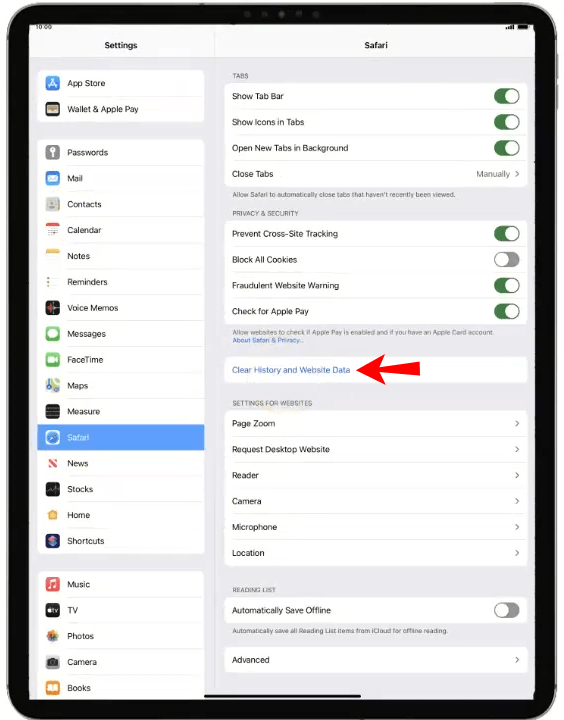
메모: Safari에서 쿠키, 방문 기록 및 검색 데이터를 삭제해도 자동 완성 정보는 변경되지 않습니다.
Chrome에서 iPad의 쿠키를 삭제하는 방법
iPad의 Chrome에서 쿠키만 삭제하려면 다음을 수행하십시오.
- "설정"을 엽니다.
- 'Chrome', '고급' 및 '웹사이트 데이터'를 선택합니다.
- "모든 웹 사이트 데이터 제거"를 클릭하십시오.
기록 및 쿠키를 삭제하려면:
- "설정"을 엽니다.
- "Chrome"을 선택한 다음 "기록 및 웹 사이트 데이터 지우기"를 선택하십시오.
메모: Chrome에서 쿠키, 방문 기록 및 인터넷 사용 기록을 삭제해도 자동 완성 정보는 변경되지 않습니다.
Firefox에서 iPad의 쿠키를 삭제하는 방법은 무엇입니까?
iPad의 Firefox에서 쿠키만 삭제하려면 다음을 수행하십시오.
- "설정"을 엽니다.
- "Firefox" "고급" 및 "웹사이트 데이터"를 선택합니다.
- "모든 웹 사이트 데이터 제거"를 클릭하십시오.
기록 및 쿠키를 삭제하려면:
- "설정"을 엽니다.
- "Firefox"를 선택한 다음 "기록 및 웹 사이트 데이터 지우기"를 선택하십시오.
메모: Firefox에서 쿠키, 방문 기록 및 검색 데이터를 삭제해도 자동 완성 정보는 변경되지 않습니다.
다른 브라우저에서 쿠키를 지우는 방법
다른 브라우저에서 iPad의 쿠키를 삭제하려면 다음을 수행하십시오.
- "설정"을 엽니다.
- 쿠키를 삭제하려는 브라우저를 선택하십시오.
- "고급"을 클릭한 다음 "웹사이트 데이터"를 클릭합니다.
- "모든 웹 사이트 데이터 제거"를 선택하십시오.
iPad에서 쿠키를 삭제해야 하는 이유는 무엇입니까?
iPad에서 브라우저 쿠키를 제거하는 것을 고려하는 것이 좋은 몇 가지 이유가 있습니다.
속도 문제를 해결하는 데 도움이 될 수 있습니다.
시간이 지남에 따라 브라우저 쿠키가 누적되면 속도가 느려질 수 있습니다. iPad의 저장 공간이 부족하거나 브라우저가 웹 페이지를 표시하는 데 시간이 오래 걸리는 경우 쿠키를 지우면 작업 속도를 높이는 데 도움이 될 수 있습니다.
데이터를 안전하게 유지하려면
손상된 쿠키는 사이버 범죄자가 잠재적으로 브라우저 세션에 액세스하고 개인 데이터를 훔치는 데 도움이 될 수 있습니다.
개인 데이터를 개인으로 유지하려면
브라우저 쿠키는 귀하의 개인 정보를 저장하고 귀하가 방문한 웹사이트와 귀하가 그곳에서 한 일을 기억합니다. 또한 웹사이트가 웹에서 사용자를 추적하고 팔로우하여 온라인 습관에 대한 자세한 그림을 만들고 활동을 기반으로 광고를 타겟팅하도록 도와줍니다.
iPad를 공유하는 경우
귀하의 인터넷 사용 기록을 볼 수 있는 iPad를 공유하는 사람들이 걱정된다면 쿠키 삭제를 고려하십시오.
추가 FAQ
특정 웹사이트에서 쿠키를 삭제할 수 있습니까?
예, 특정 사이트에서 쿠키를 삭제할 수 있습니다. Chrome을 사용하여 이렇게 하려면:
1. 크롬을 엽니다.
2. 오른쪽 상단에서 가로로 점 3개로 된 "더보기" 메뉴를 클릭합니다.
3. "설정"을 선택한 다음 "개인정보 및 보안" 아래에서 "쿠키 및 기타 사이트 데이터"를 선택합니다.
4. "모든 쿠키 및 사이트 데이터 보기"를 선택합니다.
5. 오른쪽 상단에서 쿠키를 삭제하려는 웹사이트를 검색하여 선택합니다.
6. 웹사이트 오른쪽에 있는 "제거" 휴지통 아이콘을 클릭합니다.
쿠키가 설정되는 것을 차단할 수 있습니까?
예, 쿠키를 차단할 수 있습니다. Safari에서 차단하려면:
1. "설정"을 엽니다.
2. "Safari"까지 아래로 스크롤하여 선택합니다.
3. "개인정보 및 보안"까지 아래로 스크롤합니다.
4. "모든 쿠키 차단" 옵션을 켜십시오.
쿠키를 자동으로 삭제하도록 할 수 있습니까?
예, 콘텐츠 차단기를 사용하여 쿠키가 자동으로 삭제되도록 설정할 수 있습니다. Safari가 쿠키, 리소스, 이미지, 팝업 등과 같은 콘텐츠를 차단할 수 있도록 하는 타사 확장 프로그램 및 앱입니다. 콘텐츠 차단기를 사용하려면:
1. 앱스토어를 방문하여 콘텐츠 차단 앱을 다운로드합니다.
2. "설정", "Safari" 및 "콘텐츠 차단기"를 클릭합니다.
3. 사용하려는 확장을 설정합니다. 하나 이상의 콘텐츠 차단기를 사용할 수 있습니다.
내 웹사이트 기록은 쿠키와 어떻게 다릅니까?
캐시 기록과 쿠키의 차이점은 캐시 기록은 자주 방문하는 웹 페이지의 로딩 시간을 줄이기 위해 온라인 페이지 리소스를 저장한다는 것입니다.
쿠키는 기본 설정을 추적하기 위해 사용자 정보와 선택 사항을 저장합니다.
브라우저 쿠키에서 iPad OD 중지
브라우저 쿠키는 귀하가 방문하는 웹사이트에 의해 귀하의 장치에 저장되는 데이터 조각입니다. 해당 웹 사이트를 다시 방문하면 로그인 및 이전 활동을 기반으로 할 수 있는 콘텐츠 보기와 관련하여 중단한 부분부터 본질적으로 계속할 수 있습니다.
그러나 브라우저에 저장된 쿠키가 쌓이면 iPad 성능이 느려질 수 있습니다. 또한 해커의 꿈 시나리오를 만들고 데이터를 사용하여 사이버 범죄를 쉽게 조장할 수 있습니다. 따라서 인터넷을 탐색하는 데 사용하는 모든 장치에서 때때로 쿠키를 삭제하는 것이 좋습니다.
모든 iPad 브라우저 쿠키를 성공적으로 삭제할 수 있었습니까? 그렇다면 웹 브라우징 경험에 변화가 생겼습니까? 캐시 된 기록 삭제를 고려 했습니까? 아래 의견 섹션에 알려주십시오.